Excelの行と列を入れ替える方法
最後に、Excelの行と列を入れ替える方法について解説する。行と列を入れ替えた方が表が見やすくなる場合もあるので、試してみよう。
まず、表全体をドラッグアンドドロップで選択する。その状態で右クリックし、「コピー」を選択しよう。
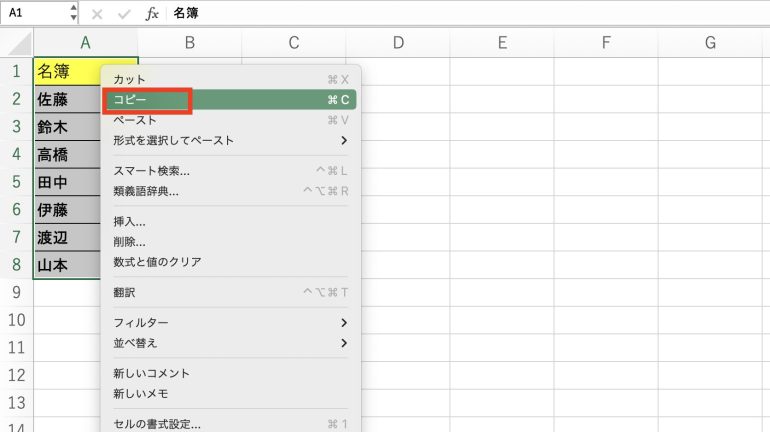
続いて、貼り付けたい部分で右クリックし「形式を選択してペースト」から「形式を選択してペースト」をクリックする。
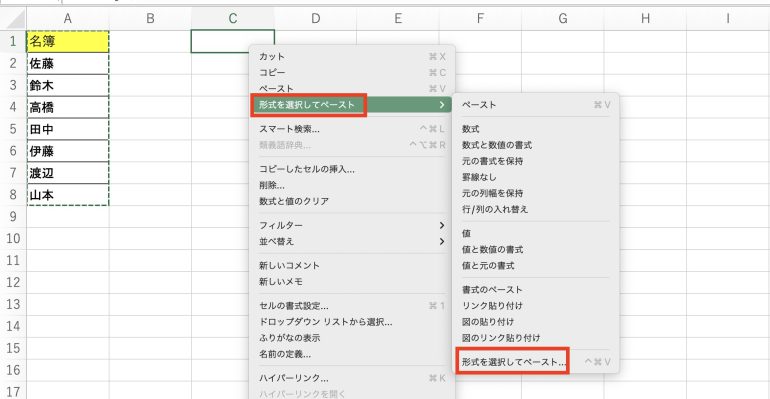
次の画面で「行列を入れ替える」にチェックを入れ「OK」をクリックする。
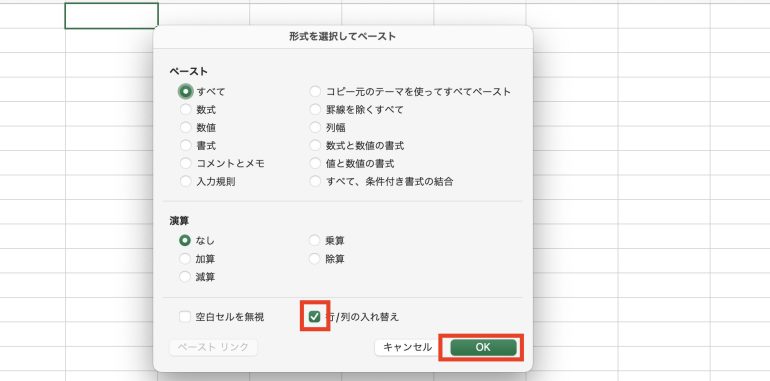
これで、行と列を入れ替えて表示することができた。
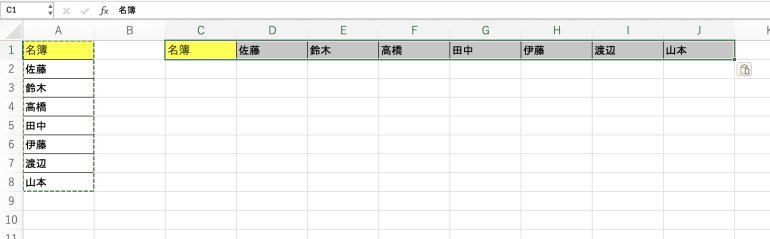
まとめ
本記事ではExcelの行列について解説した。最後に、Excelで行や列を追加する方法についておさらいしよう。
- 行や列を追加したい場所をクリック
- 右クリック⇒「挿入」をクリック
また、Excelで行や列をグループ化して表示・非表示にする方法は次のとおり。
- 行をグループ化する
- グループ化したい行をドラッグアンドドロップで選択
- 「データ」⇒「グループ化」
- 行を非表示にする
- 左の「-」のボタンをクリック
- 行のグループ化を解除する
- 左の「+」のボタンをクリック
Excelの行や列を追加・削除したり、グループ化したりする場面は多いので、やり方を覚えておこう。
構成/編集部















 DIME MAGAZINE
DIME MAGAZINE













